Hur man ökar Google Chromes hastighet
Miscellanea / / February 12, 2022
Google Chrome för Android fick nyligen en rejäl hastighetsökning i den senaste Chrome 59-uppdateringen men hur som helst mycket företaget försöker påskynda webbläsaren, det är i slutändan användarens vanor som kommer att ändra dess prestanda.
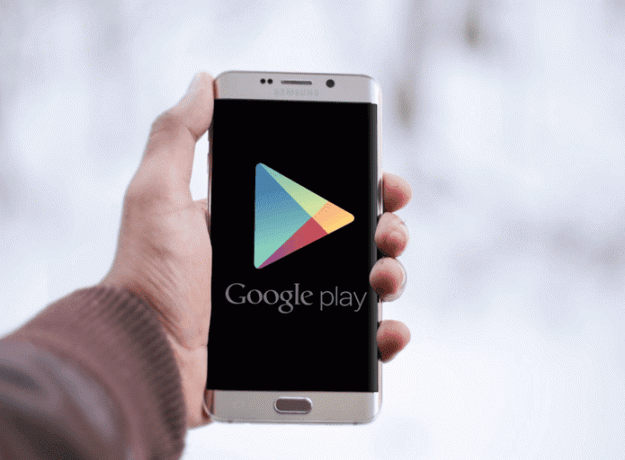
Medan vi surfar i en webbläsare fortsätter vi att mata den med information, som den cachar för att vi ska kunna surfa ännu snabbare, den sparar information om autofyll formulär samt innehåller flera tredjepartstillägg.
En viktig aspekt för att snabba upp din webbläsare är att se till att den uppdateras till den senaste versionen.
Läs också: 4 versioner av Google Chrome och hur de skiljer sig.Vi kommer att diskutera tre sätt att säkerställa att din Chrome-webbläsare, antingen på PC, Android eller iOS-enhet fungerar snabbt.
Håll koll på Tabs
Varje flik i Google Chrome använder en betydande mängd minne på enheten och många av dem som öppnas på en gång kan göra webbläsaren trög.
För att uppnå optimal effektivitet rekommenderar vi att du stänger alla oanvända flikar.
Läs också: Hur man identifierar och dödar Chrome-flikar som äter upp RAM.Ta bort oanvända tillägg
Chrome-webbläsaren har ett bibliotek med tiotusentals tillägg, och en hel del är också användbara. Men se till att du inte laddar din webbläsare med för många av dem eftersom de kan påverka dess prestanda.
Det rekommenderas att stänga av alla tillägg som du sällan använder och ta bort de som har stått oanvända de senaste månaderna. Det är ingen idé att låta dem äta upp utrymme.
Fortfarande långsam? Tryck på Återställ
Om du har provat att göra alla de ovannämnda sakerna och fortfarande tycker att din Chrome-upplevelse är trög, eller om du stöter på frekventa webbläsarkrascher, rekommenderas det att du återställer Chrome-webbläsaren.
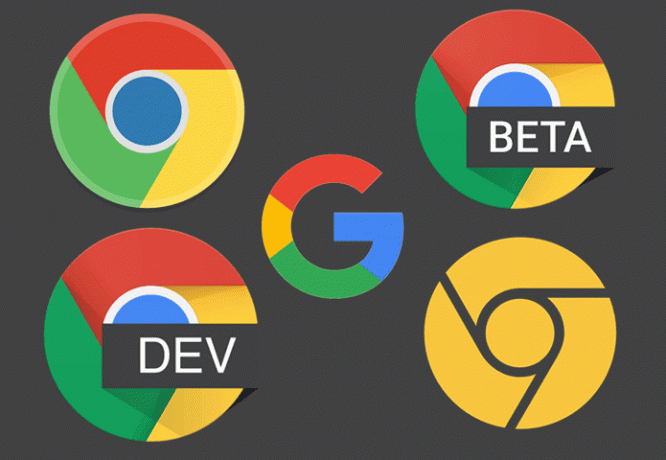
Det här kan vara ett problem med cookies och cachedata, vilket leder till att webbläsaren inte beter sig eller för många tillägg, men att trycka på återställ bör lösa alla buggar som är relaterade till dessa problem.
En återställning av webbläsaren betyder inte att du kommer att installera om hela webbläsaren Chrome när du återställer följande saker:
- Google.com blir din standardsökmotor.
- Innehållsinställningar (som behörighet att komma åt plats till en webbplats) raderas och återställs.
- Hemsidan och startflikarna återställs.
- Inställningar för nya flikar raderas och återställs.
- Alla tredjepartstillägg är inaktiverade, men raderas inte.
- Cookies och cache raderas.
- Fästa flikar raderas.
Efter en återställning är det enda som finns kvar i din Chrome-webbläsare sedan tidigare bokmärken, webbläsarhistorik och sparade lösenord.
Hur återställer jag Chrome?
Om du har det bra med att förlora all ovan nämnda data i processen att fixa webbläsaren, gå till Inställningar från menyn "tre punkter" längst upp till höger, förutom adressfältet.

På nästa sida, scrolla ner till botten och klicka på "Visa avancerade inställningar".

Bläddra till botten av sidan och hitta fliken "Återställ inställningar" under en underrubrik med samma namn.

Om du klickar på den öppnas ett sista fönster som varnar dig om all information som kommer att raderas och den som inte kommer att raderas.

Klicka på "Återställ" och din webbläsare ska vara så bra som ny. Men om du fortfarande hittar några problem med din webbläsare kan det bero på något annat problem som återställningen inte kommer att fixa.
För det rekommenderar vi att du använderChrome Cleanup Tool' från Google, som tar bort din webbläsare från "krascher, ovanliga startsidor eller verktygsfält och oväntade annonser".
Senast uppdaterad den 3 februari 2022
Ovanstående artikel kan innehålla affiliate-länkar som hjälper till att stödja Guiding Tech. Det påverkar dock inte vår redaktionella integritet. Innehållet förblir opartiskt och autentiskt.

Skriven av
Cykelentusiast, resenär, ManUtd-anhängare, armébrat, ordsmed; Delhi University, Asian College of Journalism, Cardiff University alumn; en journalist som andas teknik nu för tiden.



